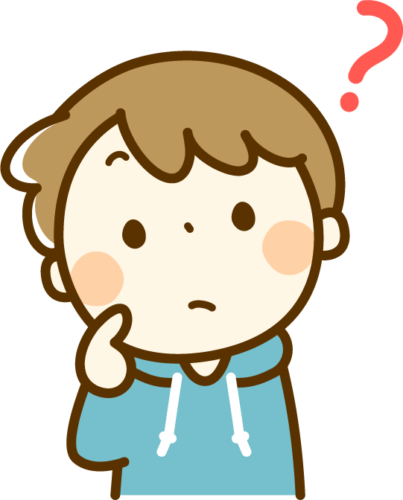

日本各地の小中学校で「GIGA構想」という授業にタブレットを活用する試みが、広まっています。
今回は、ミーティングアプリZoom(ズーム)の使い方を紹介していきます。
保存版となりますので、ブックマーク(お気に入り)に登録して、分からない項目があれば、その都度見返して参考にしてみてください♪
ミーティング中の操作紹介
ここではiPadでZoomのミーティング中に出来ることについて紹介していきます。
表示画面を切り替える

zoomのミーティング画面では、表示画面を変更することができます。
左側にある切替アイコンをタップすると表示を切り替えることができます。
チャット・手を上げる

zoomのミーティング画面では、チャットを使用することができます。また絵文字のようなアイコンを送って他の人への意思表示をすることが出来ます。
「詳細」をタップして「チャット」を選択するとチャットを送信することが出来ます。
また、「詳細」ウインドウの下の方にある「手をあげる」や絵文字をタップして、アクションをすることが出来ます(参照:ホストを切り替えるの動画)。
zoomでは、音声では1人ずつしか話すことが出来ないので、複数人でミーティングをしている時には非常に便利な機能になります。
ホストを切り替える
zoomのミーティング画面では、ホストを切り替えて使用することができます。
ミーティング中にはホストしか利用できない「画面を共有する」などの機能もあるので、そういった機能を利用する際に使える機能になります。
画面を共有する

Zoomでは、ホスト(主催者)の画面を参加者に共有することができます。プレゼンテーションソフトなどを利用してミーティングをしたいときなどに非常に便利です。
zoomでオンラインミーティングをやってみよう♪
今後もさまざまな機能を紹介していきます(こちらで他の機能も確認してみてください)。
YouTubeでは動画も紹介してますのでご覧ください♪
iPadでZoomを使ってみよう!!![]()